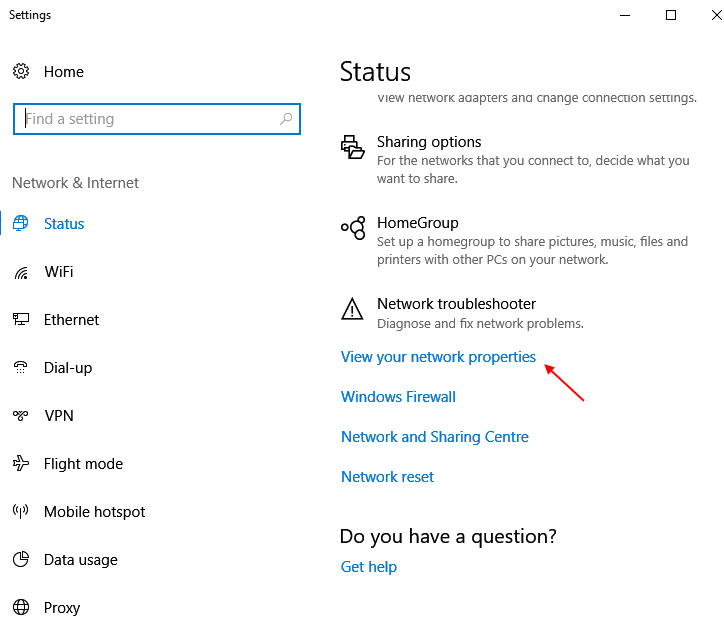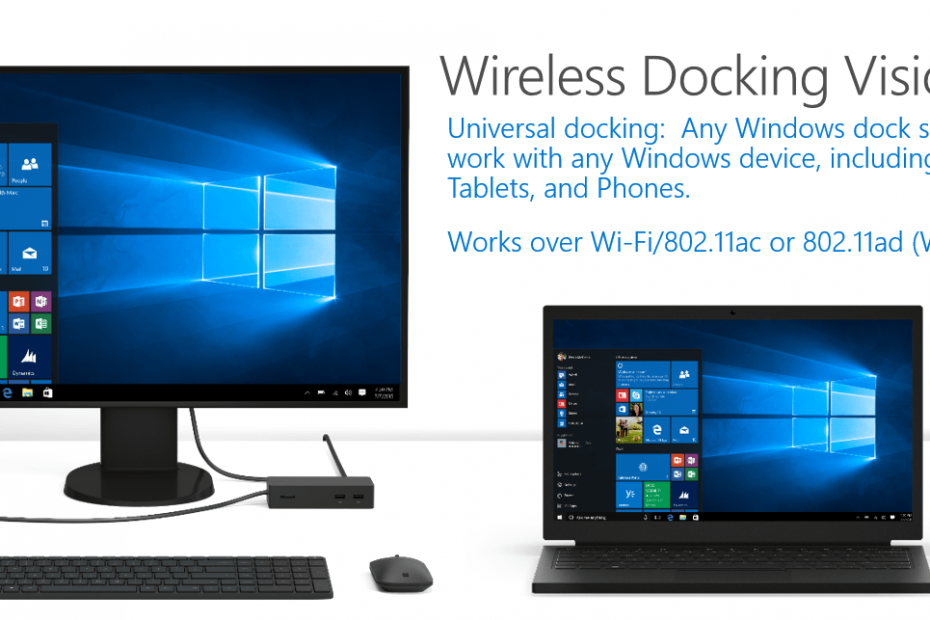Herná konzola Xbox od spoločnosti Microsoft je jedným z herných zariadení, o ktorých hráči snívajú. Niektorí z nás si užívajú hry tým, že ich hrajú, zatiaľ čo niektorí z nás si užívajú sledovanie streamovanej hry, ktorú hrajú hráči. Twitch je jednou z takýchto platforiem. Twitch umožní hráčovi streamovať herný obsah počas hrania. S takmer 140 miliónmi aktívnych používateľov mesačne pre aplikáciu Twitch sú možnosti speňaženia a slávy pre hráča dobré. Aby sme mohli streamovať herný obsah, musíme zabezpečiť dokonalé spojenie medzi konzolou a streamovacou aplikáciou. Niektorí používatelia čelia problémom s pripojením pri pokuse o streamovanie svojej hry na Twitchi. Pozrime sa, ako to opraviť.
Predpoklady predtým, ako začnete s riešením problému.
- Uistite sa, že váš Xbox má nainštalovanú najnovšiu aktualizáciu softvéru.
- Uistite sa, že vaša aplikácia Twitch má najnovšiu verziu softvéru.
Obsah
Metóda 1: Reštartujte konzolu XBOX
Reštartovaním konzoly Xbox sa obnoví jej softvér a odstránia sa všetky dočasné údaje, ktoré môžu túto chybu spôsobovať.
Krok 1: Stlačte tlačidlo tlačidlo Xbox, nájdete to na svojom ovládači.

Krok 2: V ponuke vyberte Profil a systém a vyberte Nastavenie.

Krok 3: V časti Nastavenia prejdite na generál kartu, vyberte Režim spánku a spustenie.
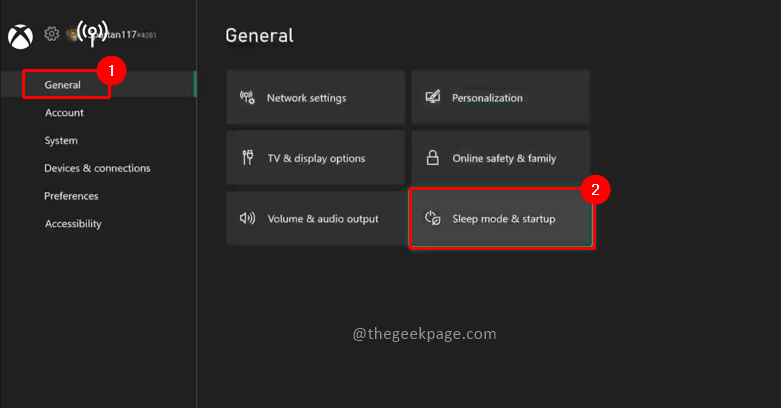
Krok 4: Vyberte Reštartuj teraz v režime spánku a možnostiach spustenia.
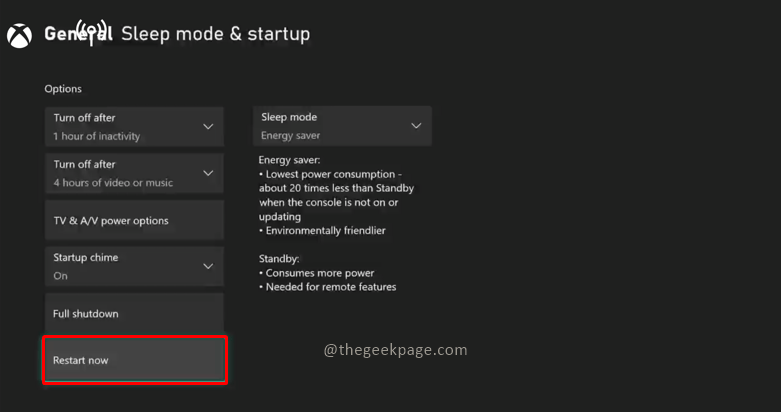
Krok 5: Zobrazí sa dialóg s potvrdením pre akciu reštartu, vyberte Áno.

Poznámka: Po reštartovaní Xboxu sa pokúste pripojiť k Twitch a začať streamovať. Skontrolujte, či je problém vyriešený.
Metóda 2: Reštartujte smerovač alebo sieťové zariadenie
Problém môže byť aj s vaším routerom alebo internetovým pripojením. Niekedy môže problém vyriešiť jednoduchý reštart siete. Ak chcete tento problém vyriešiť, odpojte sieťovú zásuvku od smerovača alebo modemu a počkajte niekoľko minút, kým ju znova zapojíte. Bezdrôtové pripojenie konzoly Xbox môžete nahradiť káblovým pripojením, aby ste zistili, či sa problém vyriešil.
Metóda 3: Vykonajte test siete
Môžeme skúsiť skontrolovať typ pripojenia, ktoré je momentálne k dispozícii pre váš Xbox.
Krok 1: Stlačte tlačidlo tlačidlo Xbox, nájdete to na svojom ovládači.

Krok 2: v ponuke vyberte Profil a systém a vyberte Nastavenie.

Krok 3: V časti Nastavenia prejdite na generál kartu, vyberte Nastavenia siete.

Krok 4: Vyberte Otestujte sieťové pripojenie z nastavení siete.

Krok 5: Po analýze sieťového pripojenia sa zobrazí, či sú nejaké problémy. Ak nie je prítomný žiadny problém, zobrazí sa, že je všetko v poriadku, vyberte ĎALEJ.

Krok 6: Ďalej vyberte Testrýchlosť siete a štatistiky z Nastavenia siete.

Krok 7: Dostanete informácie o rýchlosti siete. Porovnajte výsledky s odporúčanými rýchlosťami potrebnými na streamovanie.

Metóda 4: Preinštalujte aplikáciu Twitch
Krok 1: Prejdite na Xbox Home a hľadať Aplikácia Twitch.
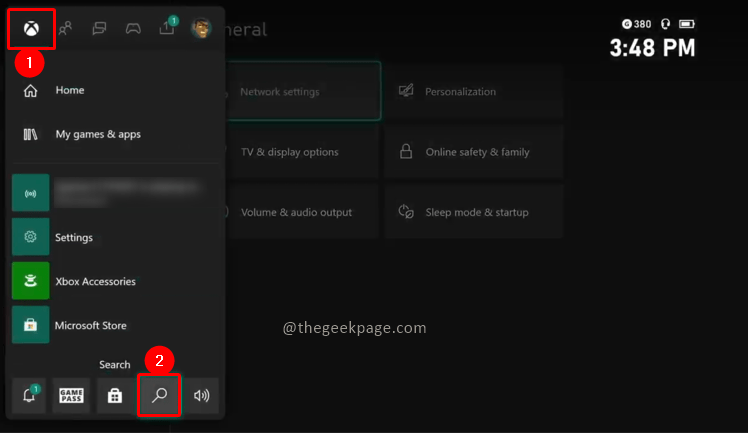
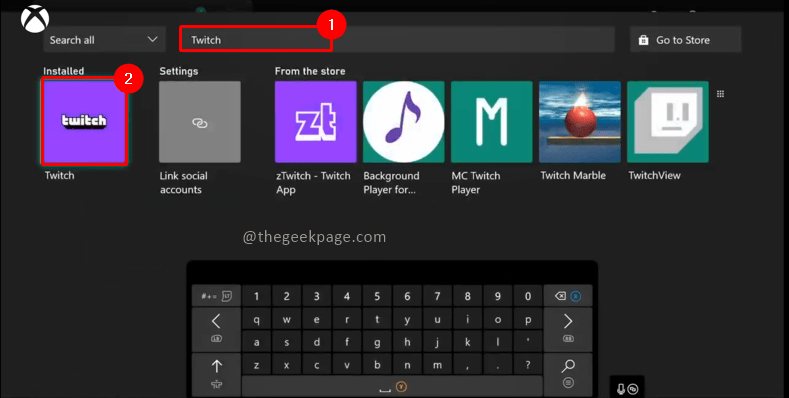
Krok 2: Vyberte Twitch a stlačte Ponuka tlačidlo na ovládači. Vyberte Spravovať aplikáciu.

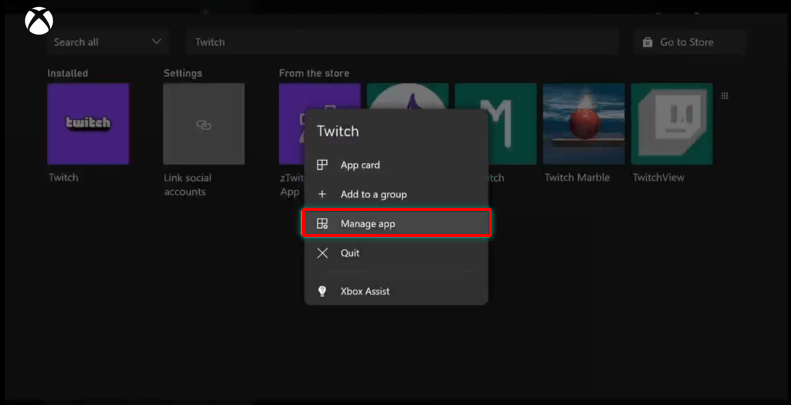
Krok 3: Vyberte Odinštalovať všetko v zobrazenom dialógovom okne.
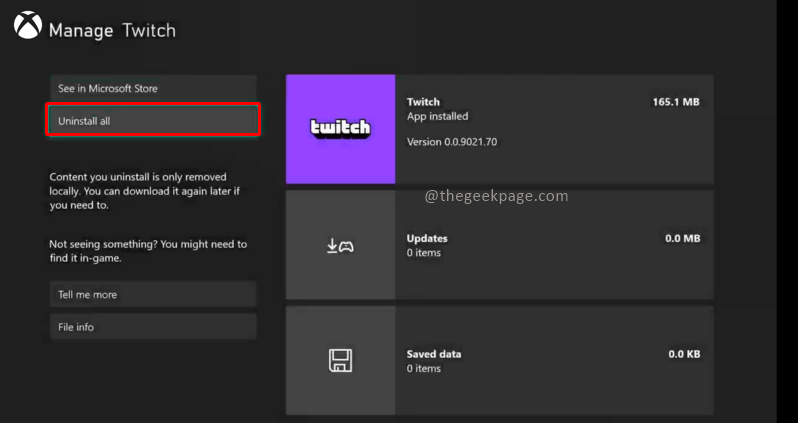
Krok 4: Teraz môžete preinštalovať Aplikácia Twitch.

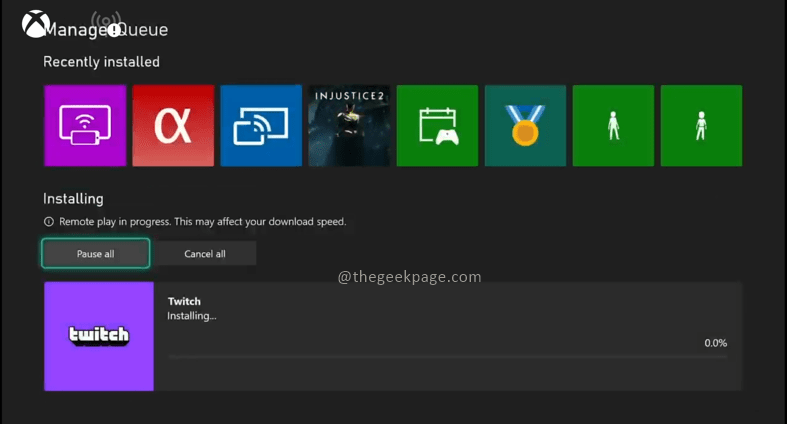
Dúfam, že teraz môžete streamovať späť na Twitchi!! Povedzte nám v komentároch, ktorá metóda je pre vás najlepšia. Príjemné čítanie!!